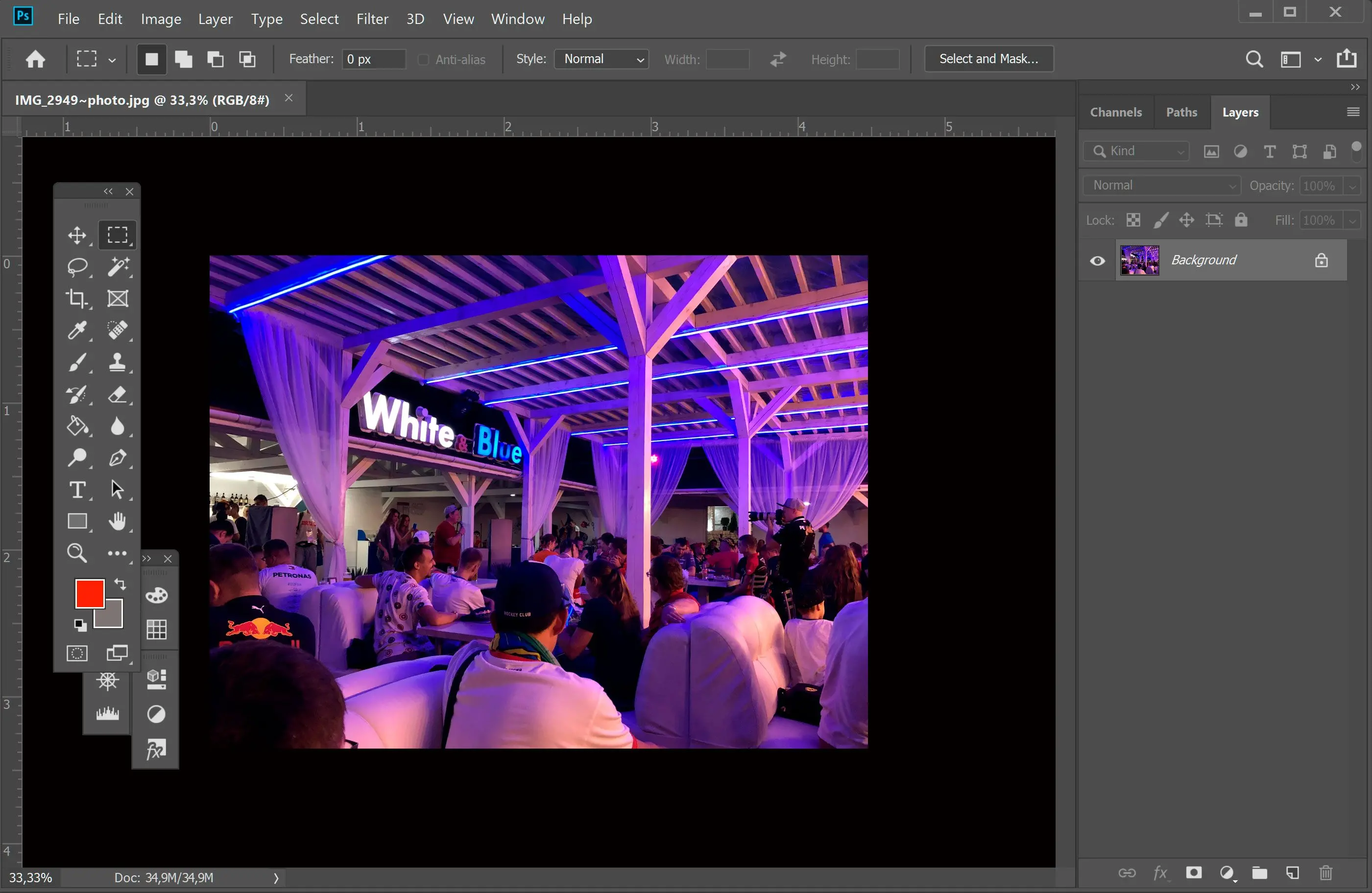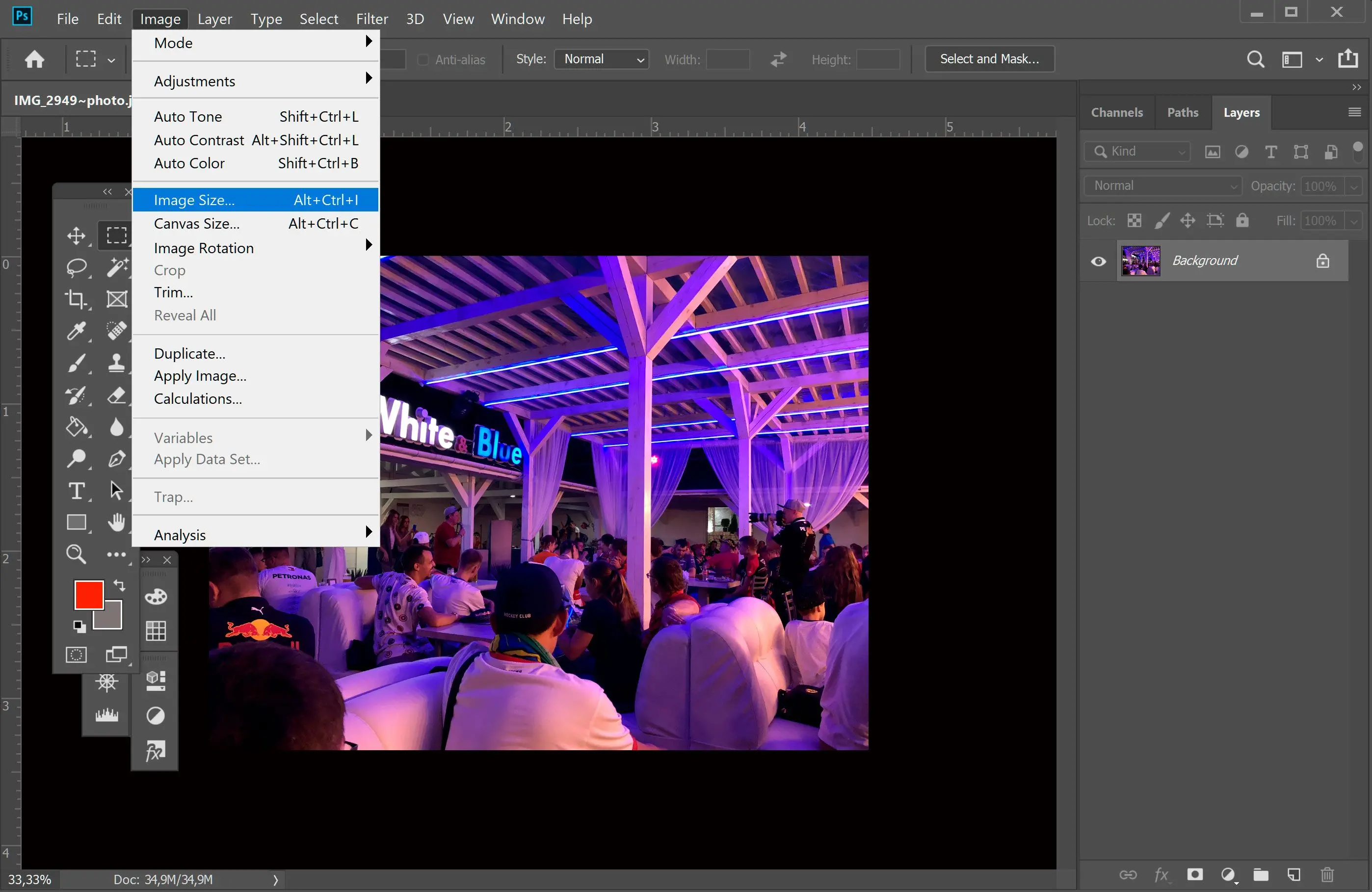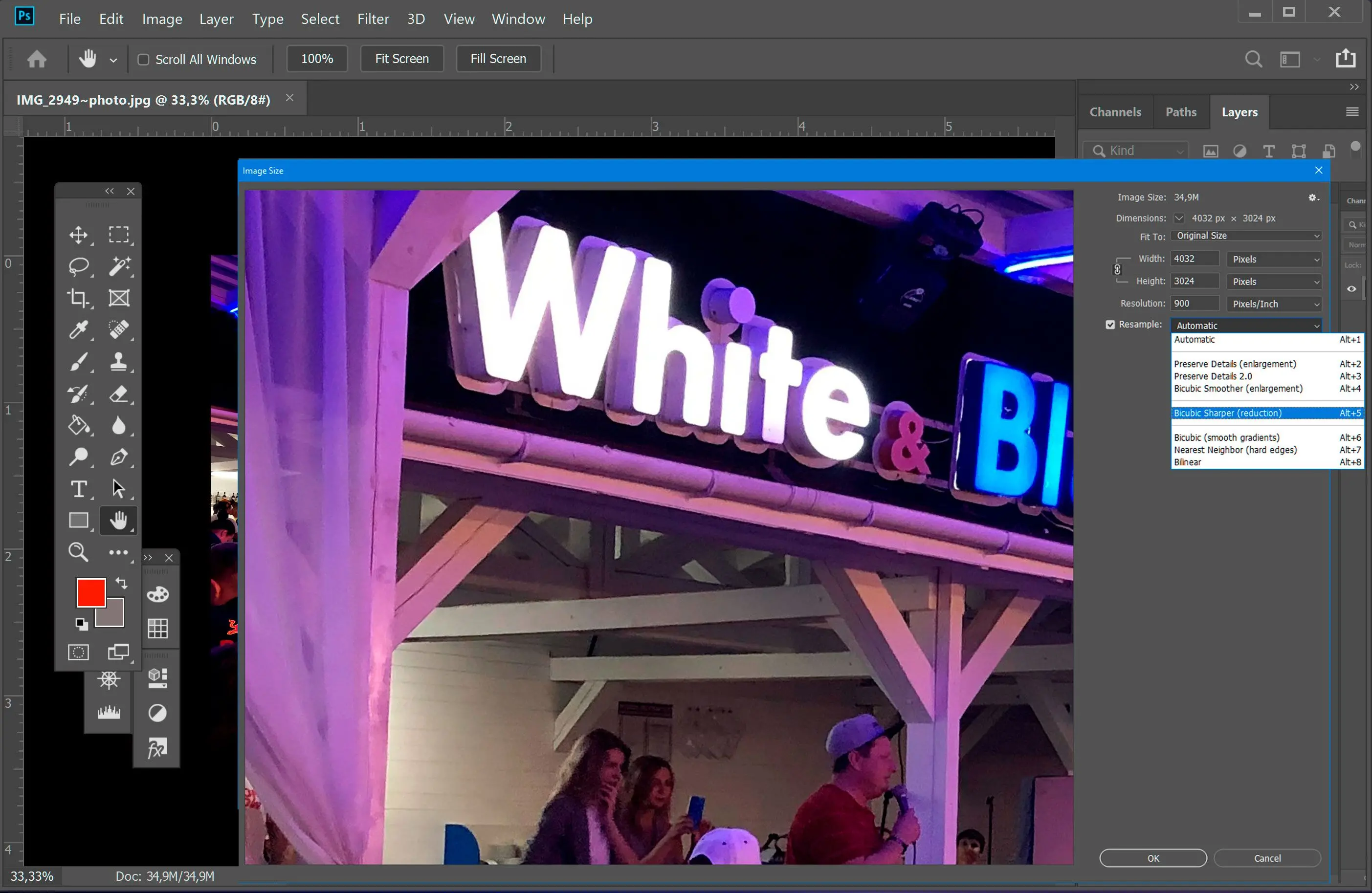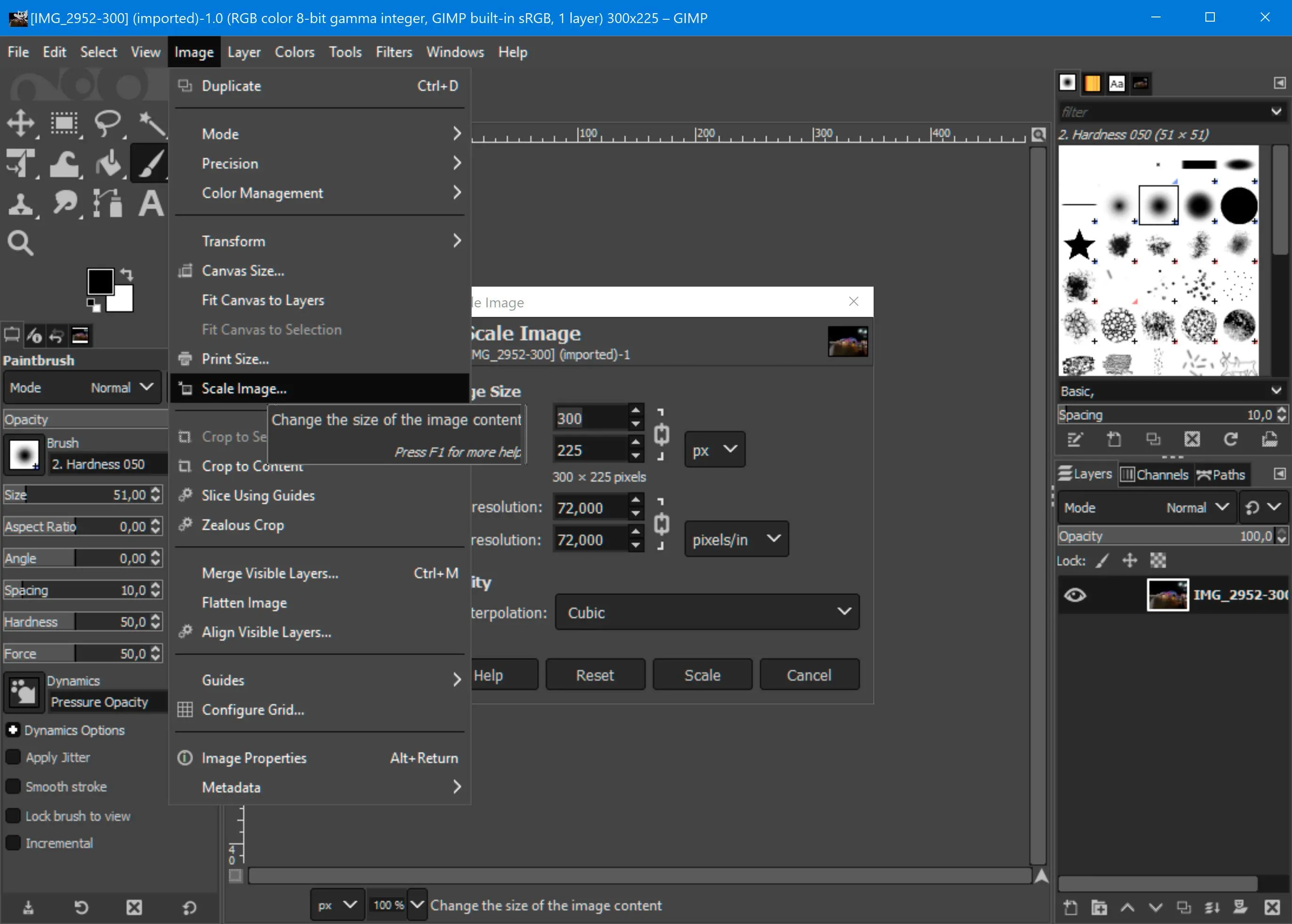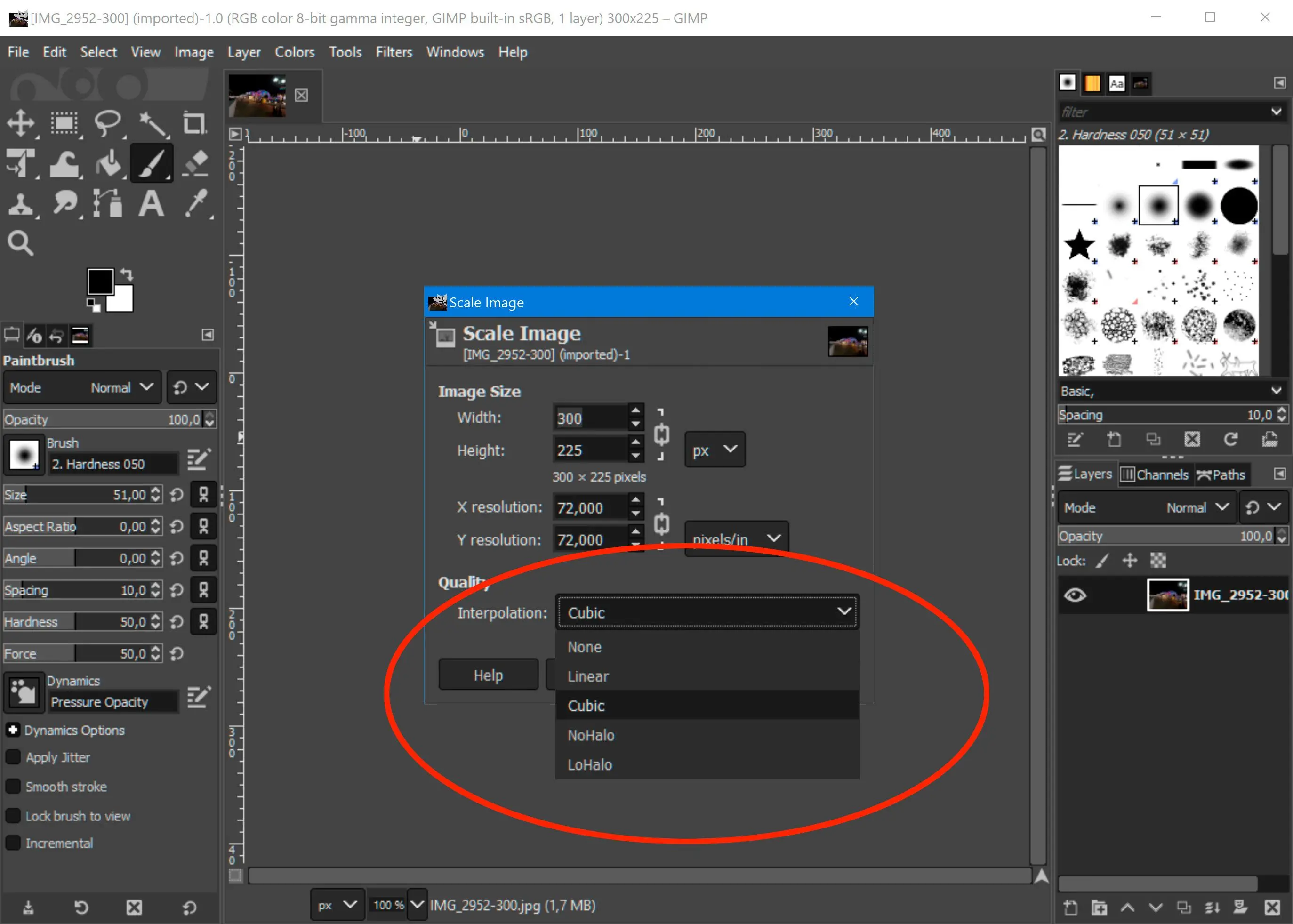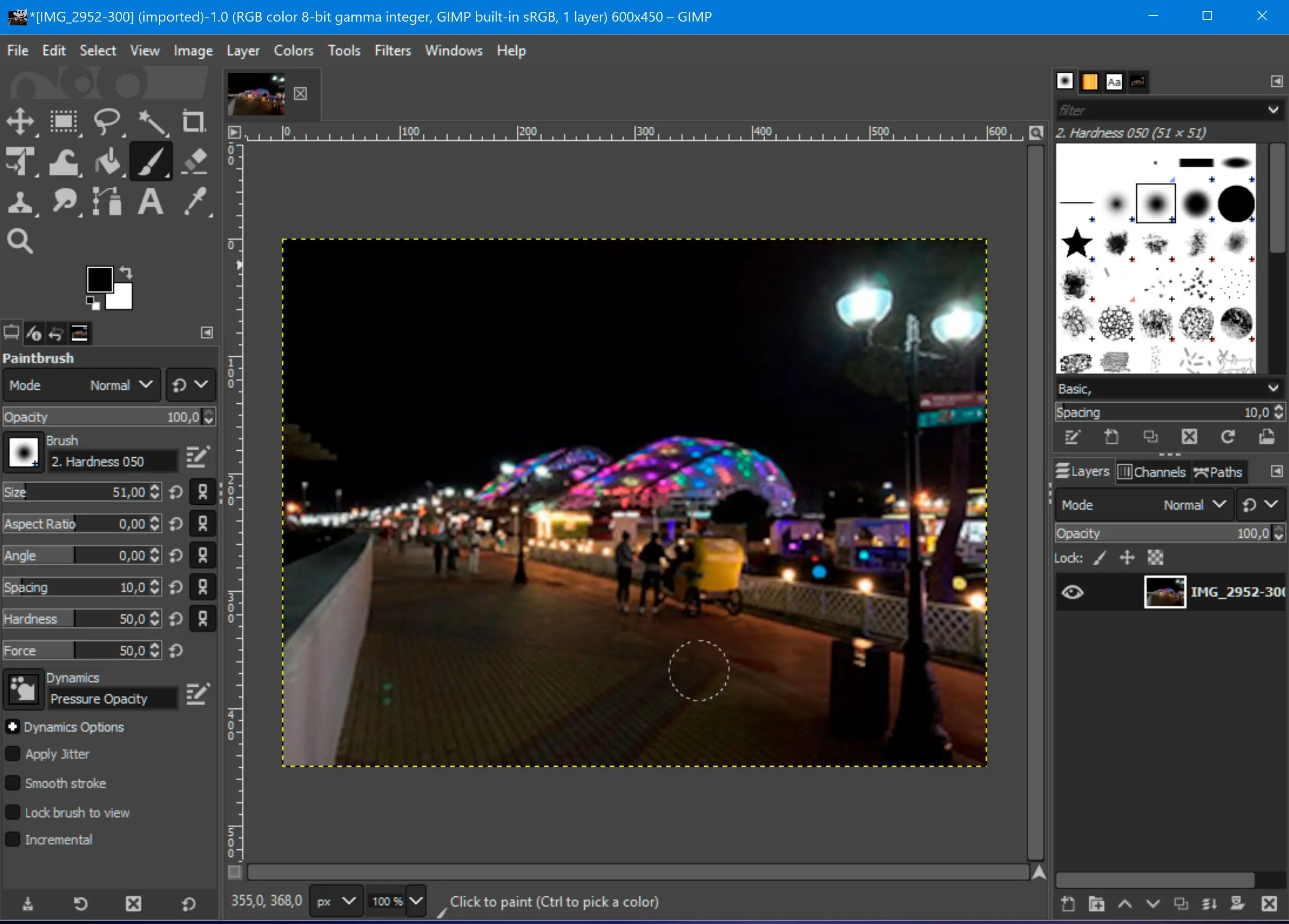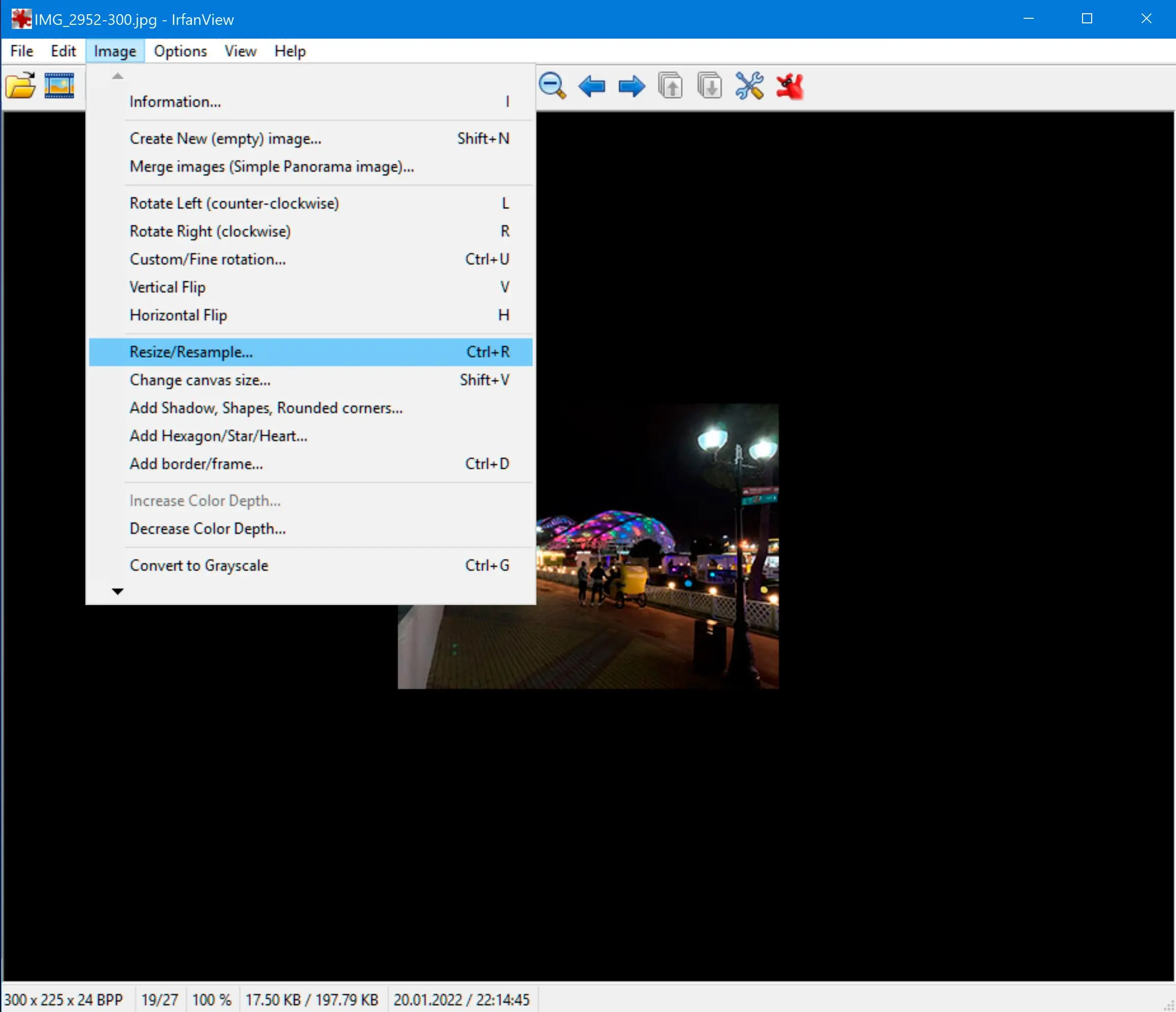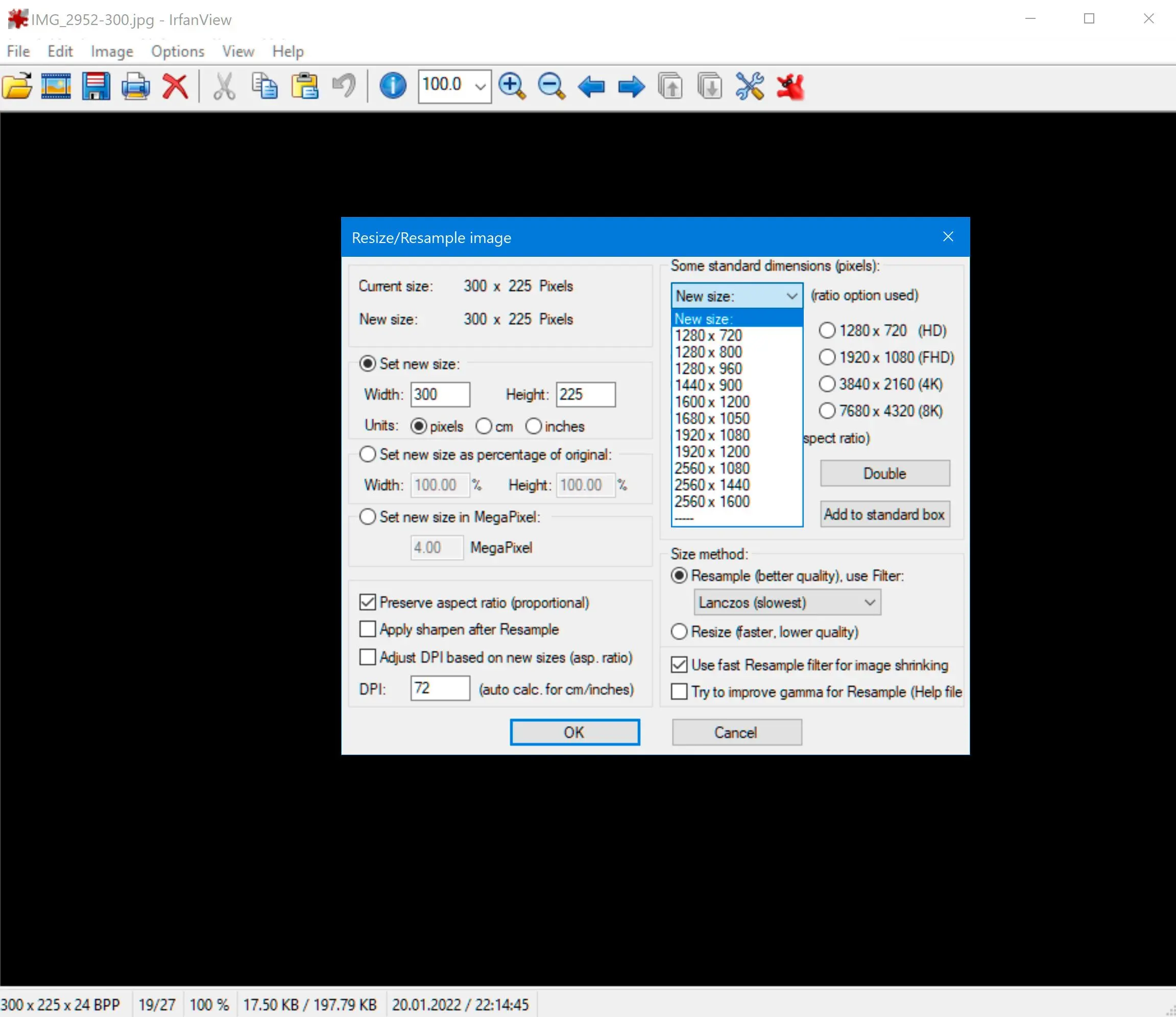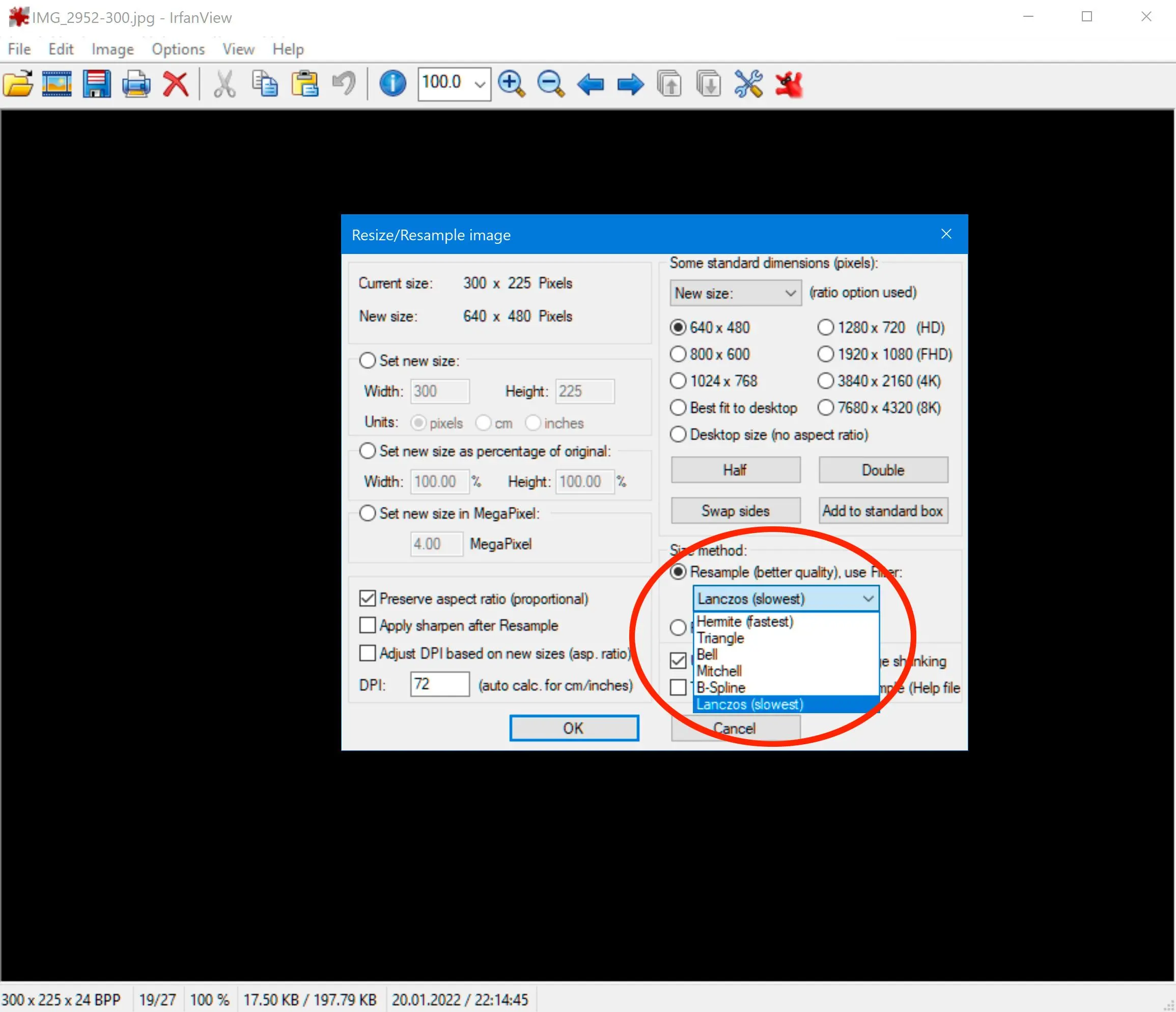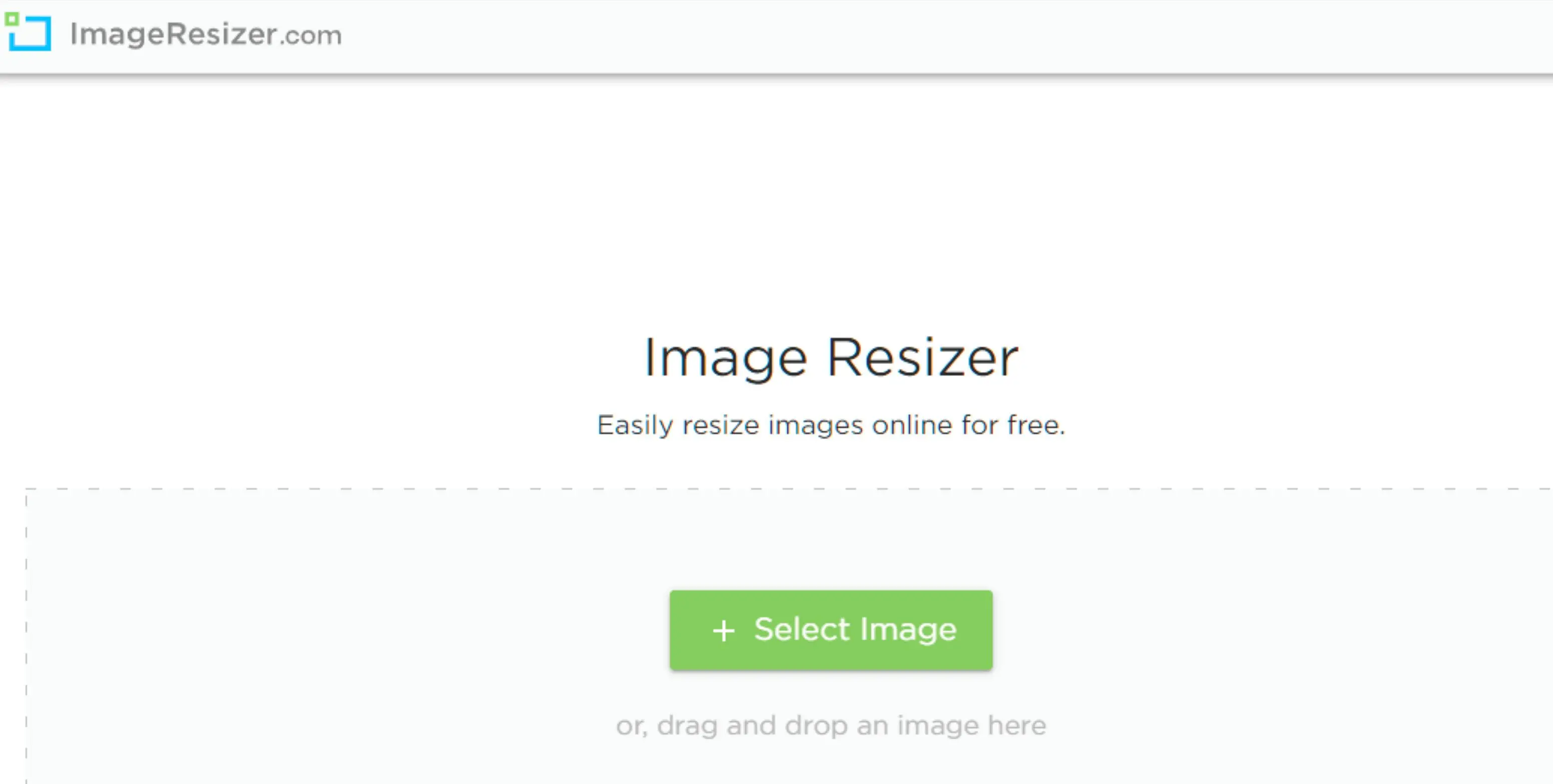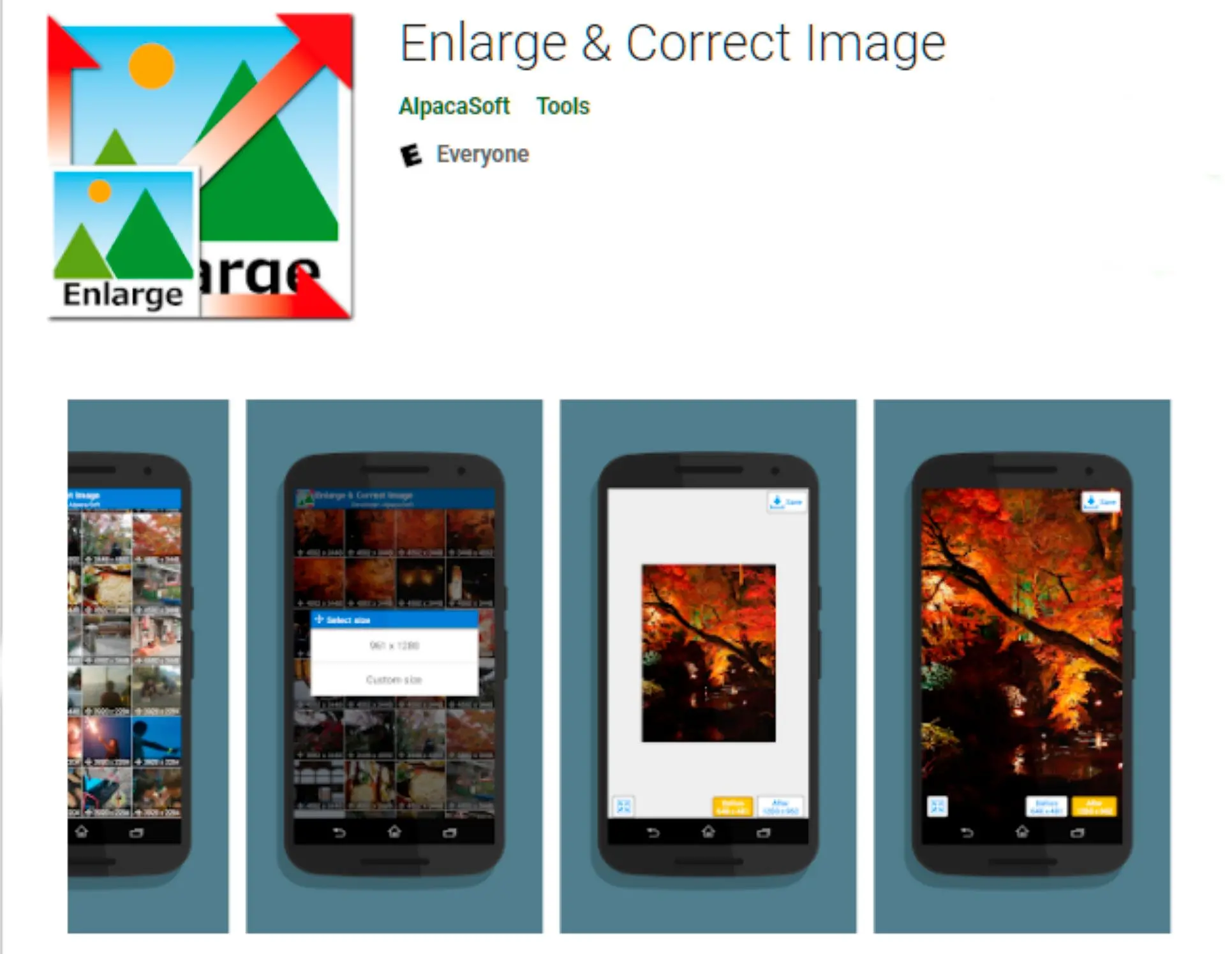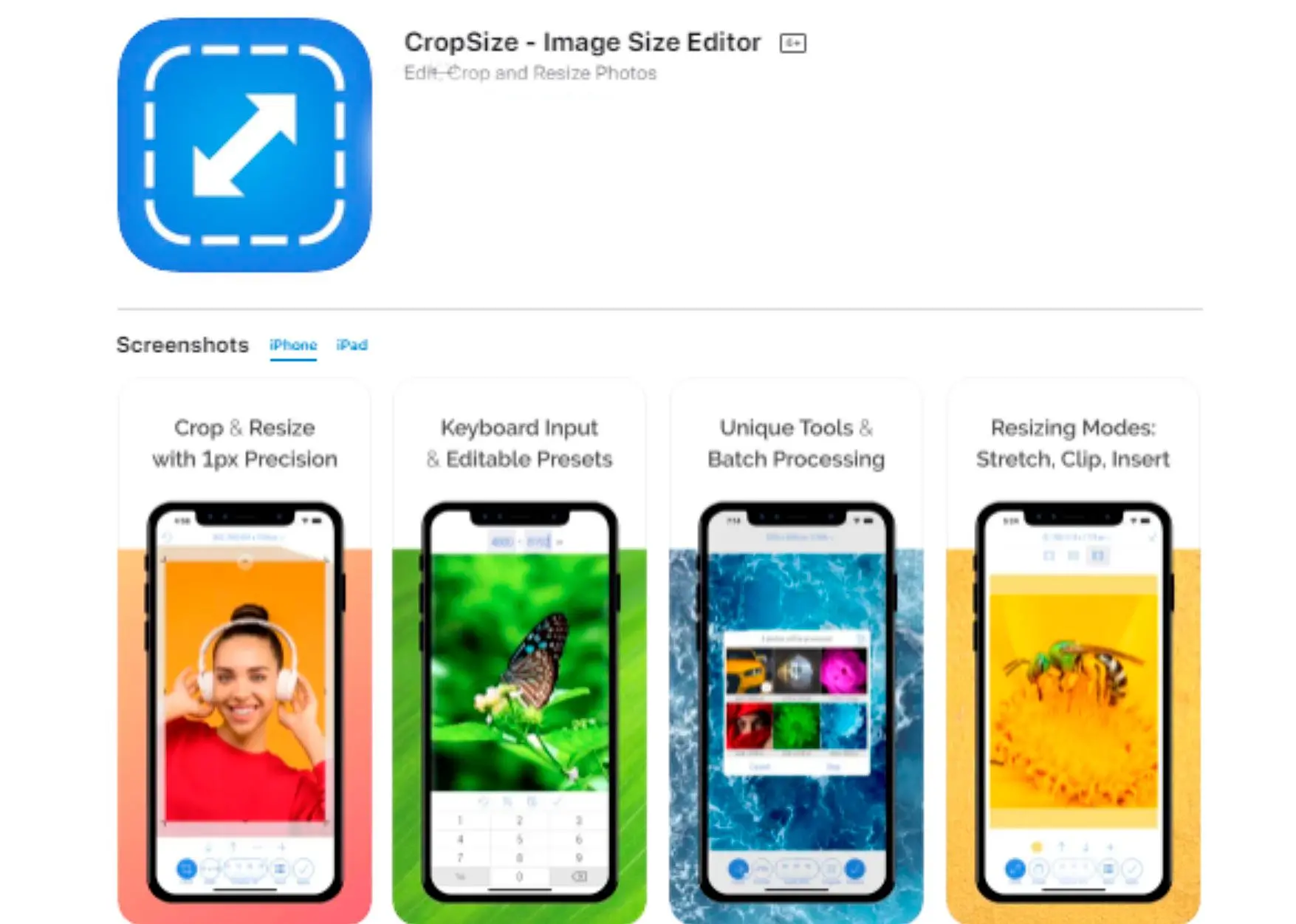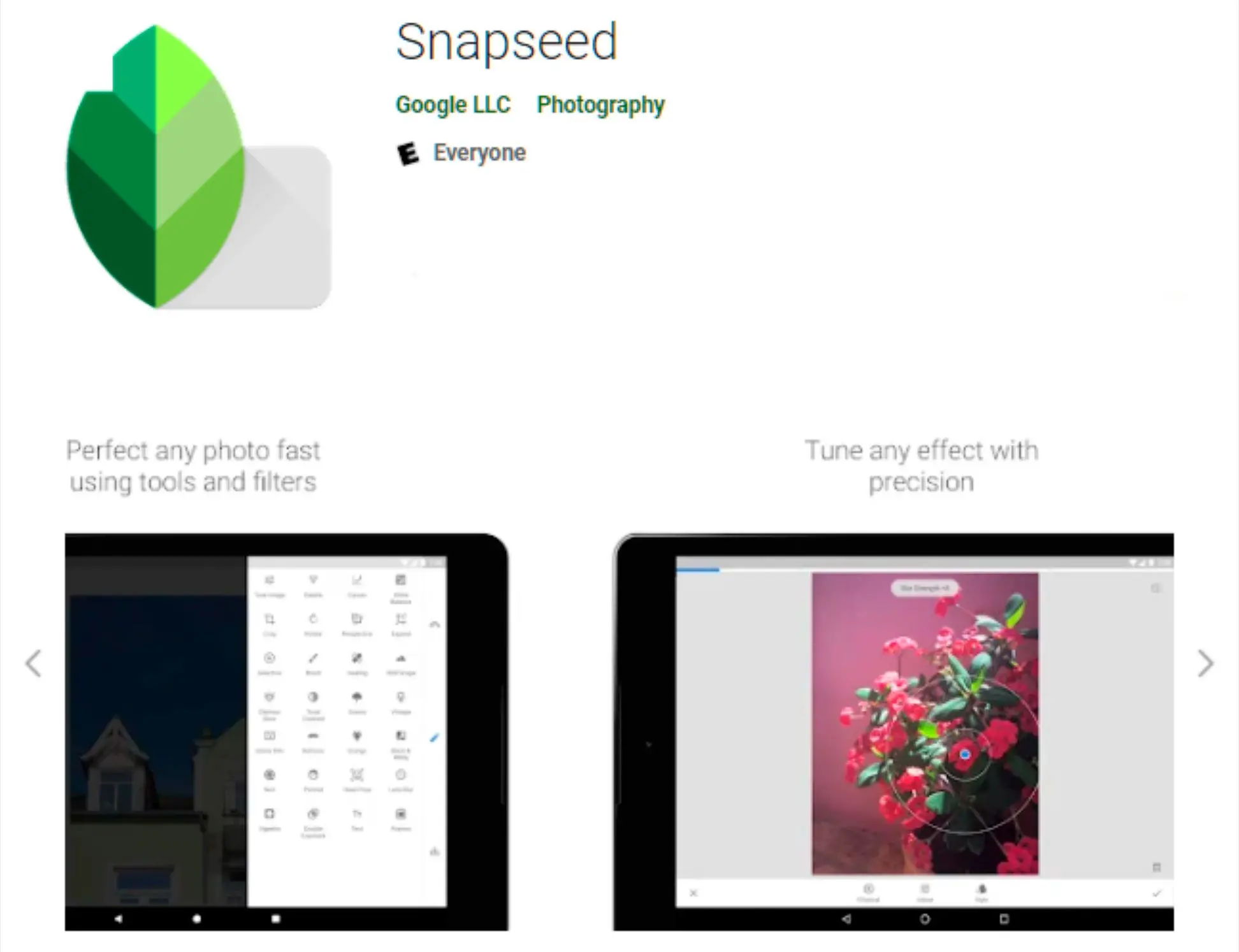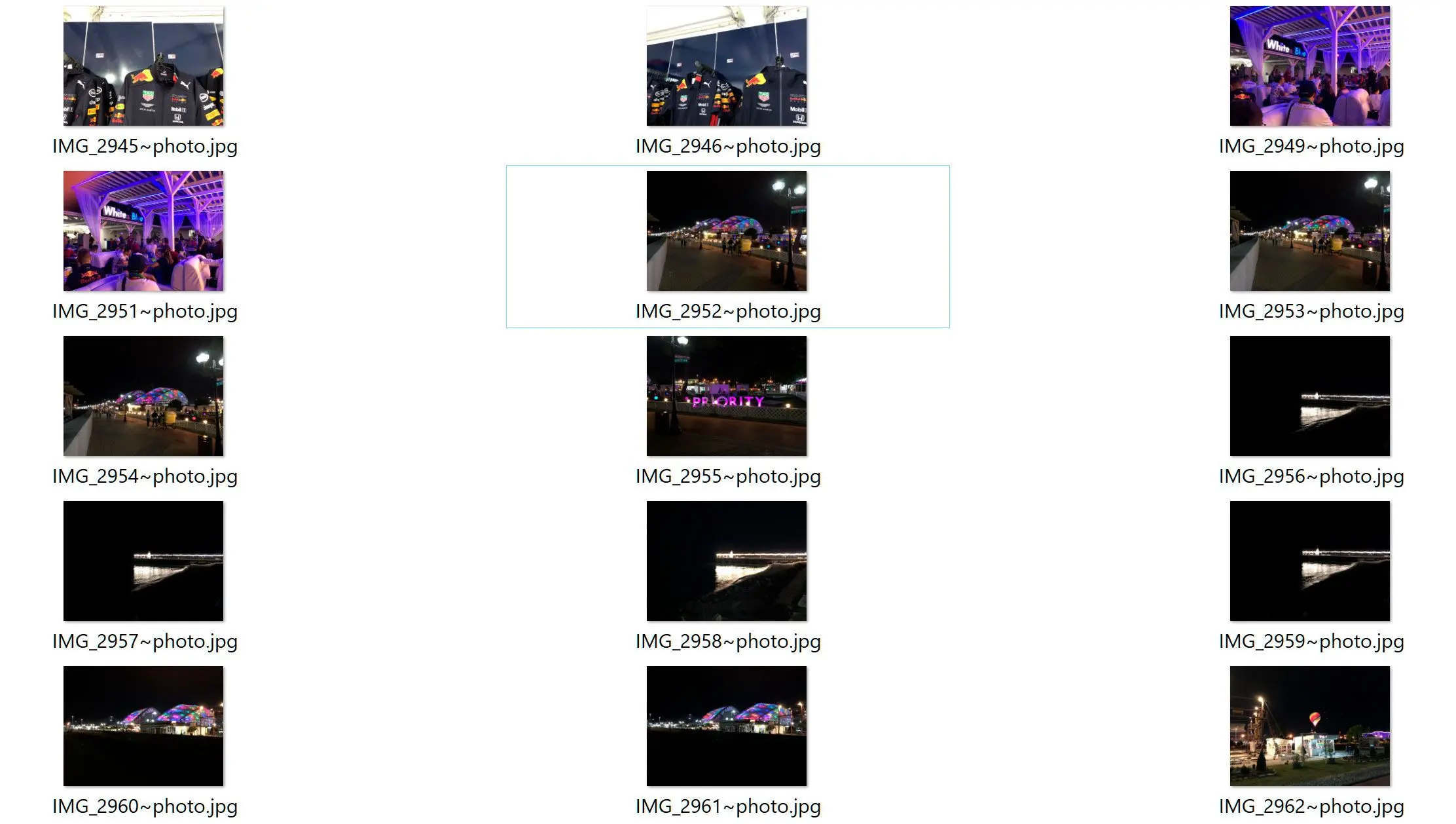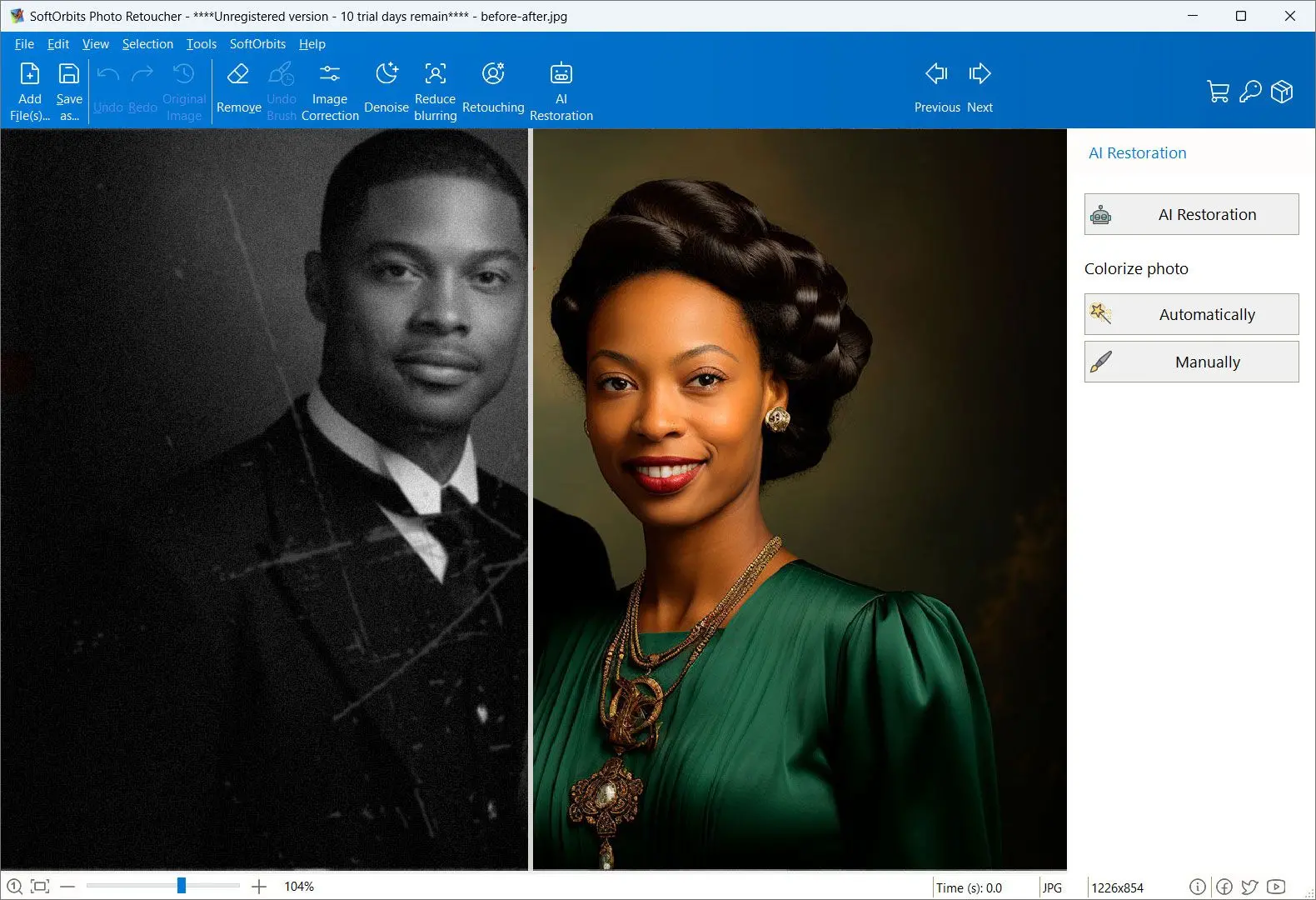Modo #3: O Melhor Software de Ampliação de Fotos de 2025
Juntamente com Photo Retoucher e Photoshop, pode experimentar mais alguns programas. Escolhemos produtos para análises com base no que as pessoas gostam e no que é popular. Nossa fase de teste se concentra em destacar os principais recursos de um produto e identificar seu software mais adequado. As avaliações de usuários dos principais sites nos guiam na elaboração de nossas análises de produtos. Coletamos feedback de nossos usuários, entendendo seus pensamentos sobre o software SoftOrbits e outros produtos. Priorizo software que oferece uma vasta gama de algoritmos de reamostragem, como bicúbico, Lanczos e vizinho mais próximo. Estes algoritmos determinam como os pixels são interpolados para criar novos, impactando significativamente a qualidade final da imagem. Adicionalmente, valorizo software com funcionalidades avançadas como redução de ruído, nitidez e correção de cor, que podem ajudar a mitigar os artefactos que frequentemente surgem da ampliação de imagem. Na SoftOrbits, nosso objetivo é fornecer informações precisas e confiáveis.

![]()
GIMP
GIMP é um software de código aberto e é completamente gratuito!Como usar funções de ampliação de super-resolução de fotos do GIMP
IrfanView
Disponível para Windows, o IrfanView requer uma assinatura nominal se você o usar para fins comerciais.Como o GIMP, o IrfanView também tem uma opção para redimensionamento fractal! Veja como você pode usá-lo:
Como usar o IrfanView
ON1 resize AI
Se você é um fotógrafo profissional e frequentemente precisa editar e aumentar a resolução de suas imagens, pode experimentar a ferramenta ON1, que acaba de lançar uma nova versão 2025.Requer uma assinatura paga, mas oferece excelentes resultados usando suas avançadas técnicas de ampliação Genuine fractal, que são ainda melhores que as do Photoshop. Você pode facilmente transformar uma foto de 480p em um papel de parede 4K sem perder qualidade!
Usá-lo também é fácil, e toneladas de guias de usuário e tutoriais estão disponíveis no site deles para ajudá-lo.
Com tantas opções a considerar, pode ser necessária clarificação. Mas não se preocupe! Analise a tabela de comparação abaixo para ver qual software de imagem será o melhor para si.
Tabela Comparativa
| Funcionalidade | SoftOrbits Photo Retoucher | GIMP | IrfanView | ON1 |
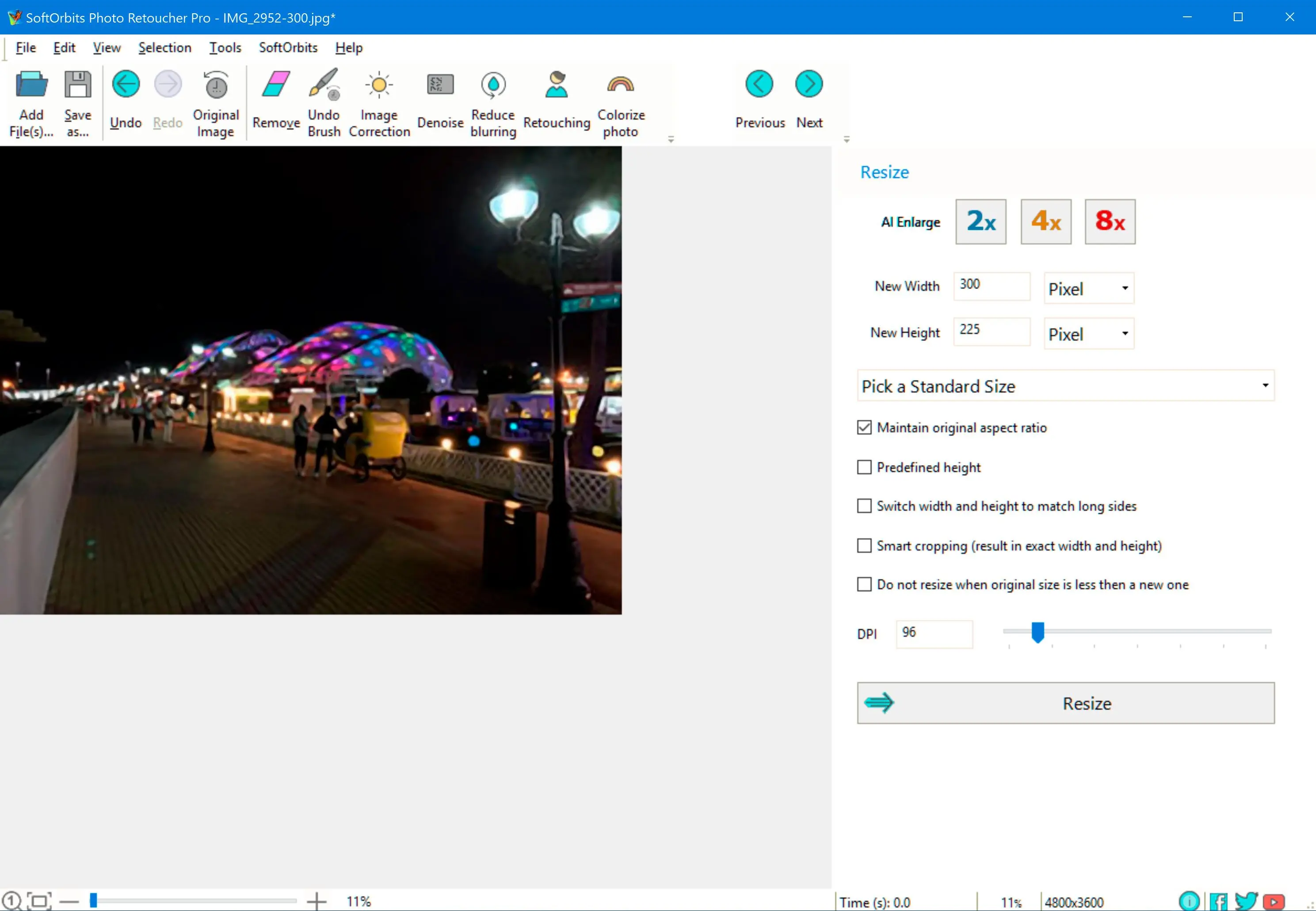 |
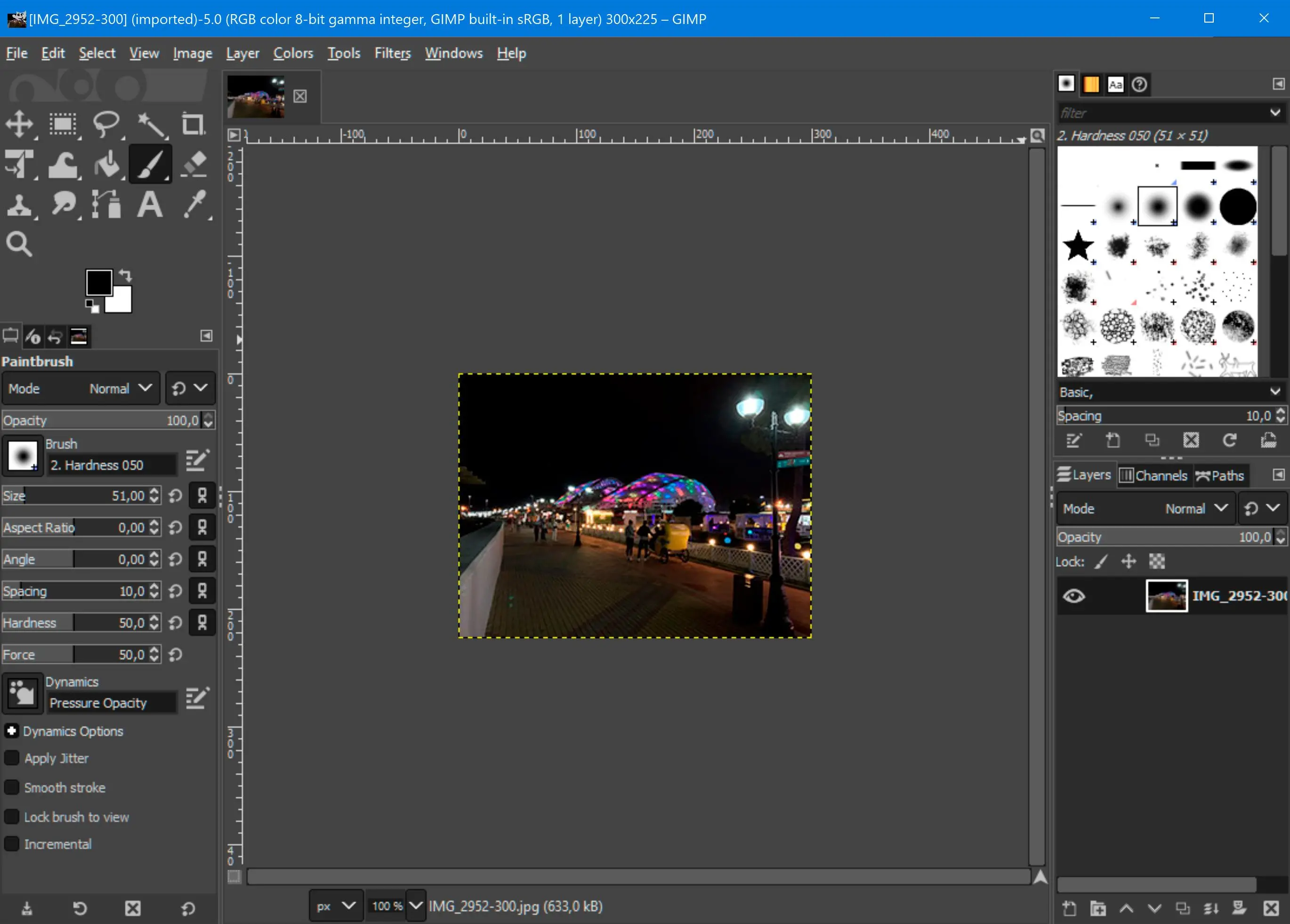 |
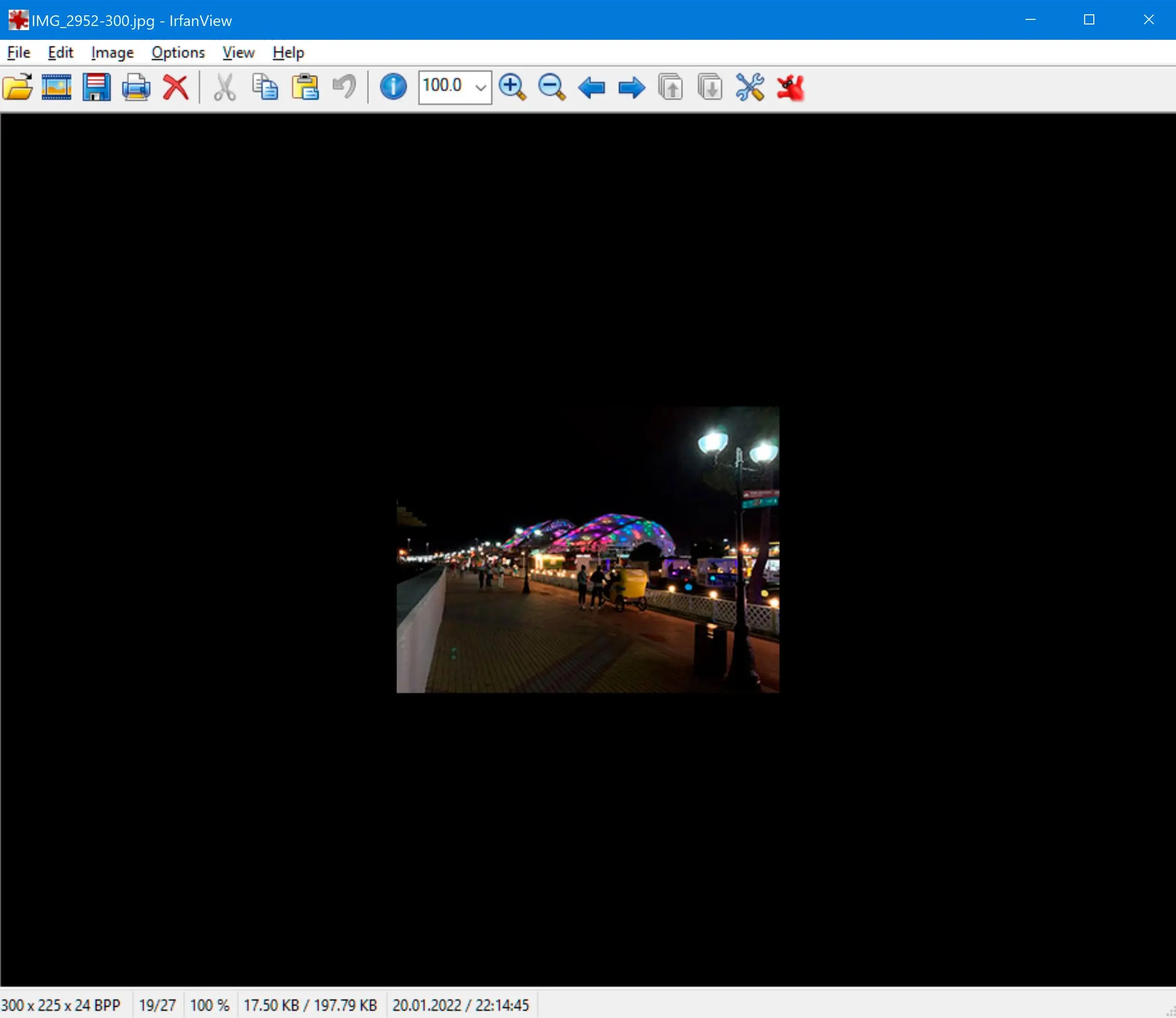 |
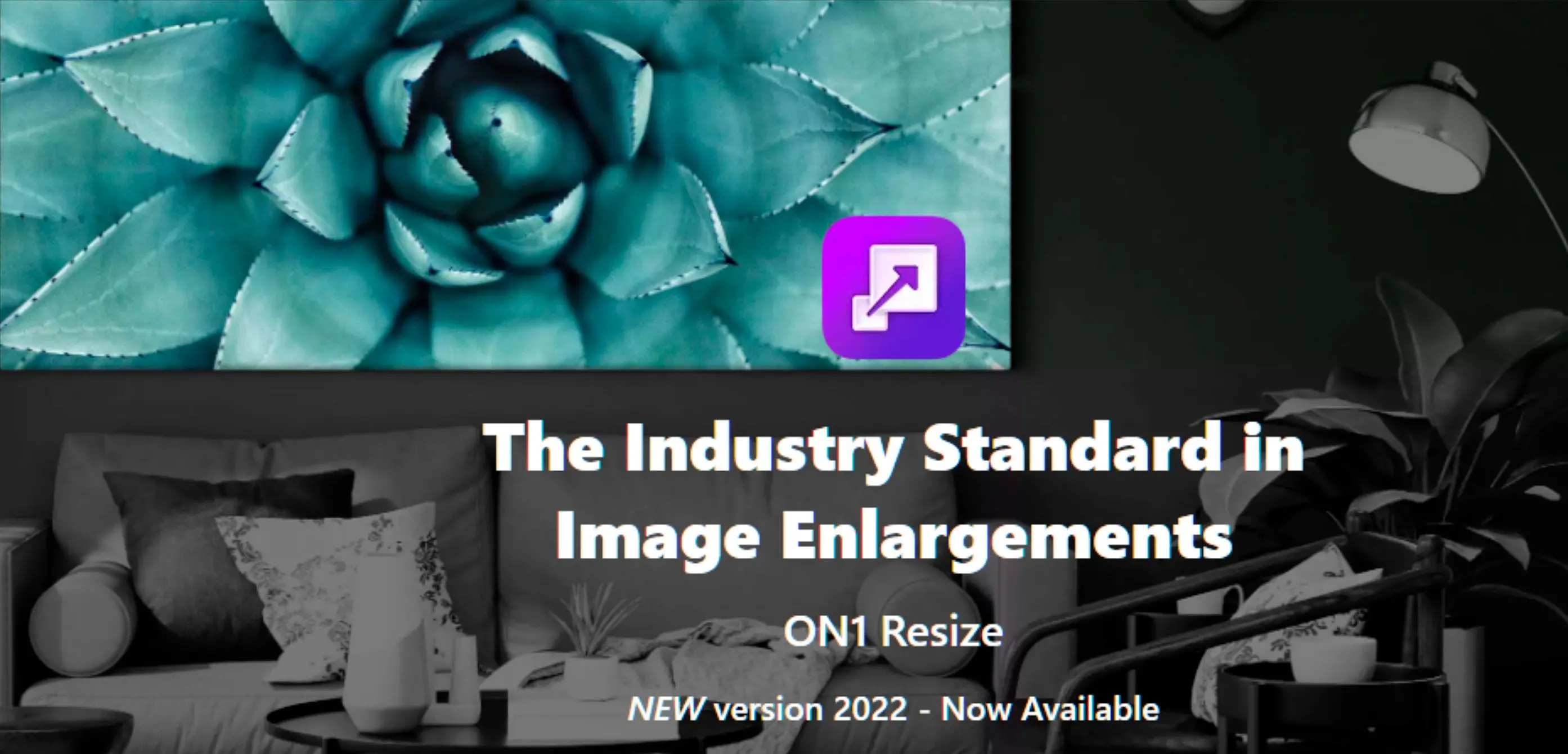 | |
| Preço | Teste gratuito, planos pagos a partir de $19.99/ano | Grátis | Gratuito para uso pessoal, $12 para uso comercial | $99,99/ano |
| Plataforma | Windows | Windows, macOS, Linux | Windows | Windows, macOS |
| Algoritmos de Reamostragem | Bilinear, Bicúbico | Lanczos, Mitchell, Sinc | Lanczos | Algoritmo proprietário alimentado por IA |
| Processamento em Lote | Sim | Não | Não | Sim |
| Conversão RAW | Não | Não (requer plugins) | Não | Não |
| Proposta Única de Venda | Interface de uso fácil, recursos adicionais de restauração de fotos | Código aberto, extensas capacidades de edição de fotos | Leve, desempenho rápido, ferramentas básicas de edição | IA avançada para upscaling com perda mínima de qualidade |